目录
1.1 启动盘制作及修改BIOS
1.1.1 启动盘制作
1.需要什么
一个即将被做成启动盘的U盘(最好是usb3.0)
一个免费试用的软件:最新UltraISO官方免费下载 - UltraISO软碟通中文官方网站
Ubuntu20.04映像:Enterprise Open Source and Linux | Ubuntu
2.制作启动盘
Ⅰ.打开ultralso软件,插入u盘,在文件栏选择打开我们下载好的ubuntun20.04镜像文件
Ⅱ.点击启动,点击写入磁盘映像
Ⅲ.在弹出的新窗口中,
硬盘驱动器:选择刚刚插入的U盘
写入方式:设置为USB-HDD+
其余需要勾选的不管,采用默认的设置就行
然后可以格式化一下
最后点击最下面一栏的写入按钮
Ⅳ.等待约几分钟后写入完成
1.1.2 为ubuntun分配硬盘空间
我这里是分配了443.23G
切记,那个未分配的就是分配给ubuntu的,未分配多少,ubuntu就占用多大的空间!
1.1.3 安装前对bios的设置
我的电脑是联想R9000p,开机按F2进入bios,这里面有几个地方需要设置,安装完ubuntu可以调回来
1.显卡驱动方式及boot device优先级
并且把boot device中你的u盘调整到最上面!
2.关于usb启动
3.关于安全模式
选择disabled
1.2 安装ubuntu20.04
1.2.1 分配挂载点前的操作
Ⅰ.完成上面步骤之后,关机再重启,便是这个页面
Ⅱ.我们选择第一个
Ⅲ.选择中文,继续
Ⅳ.键盘布局,继续
Ⅴ.不联网安装
Ⅵ.选择正常安装,继续
Ⅶ.安装类型,选择其他选项
1.2.2 挂载点分配及各个挂载点的作用
Ⅰ.我们看设备一栏,找我们空闲的磁盘,就是我们分配的443.2G
Ⅱ.Ⅸ我们点加号,分配/,/类似于我们windows下面的C盘,要分配足够大防止系统卡死。这里我分配了100G(这个最后分配 先分配下面的 )
Ⅲ.我们分配/home,/home相当于我们的D盘,下的软件啥的都在哪里,我这里分配200G
Ⅳ.我们分配 /boot,一般来说只会用到500m左右,我们分配1G
Ⅴ./temp分区存放临时文件,我们分配10G
Ⅵ.应用程序目录/usr。大部分的软件都安装在这里。如果计划安装许多软件,建议您也给它分配一个分区
Ⅶ./var分区:如果要作一些服务器方面的应用,可以考虑给它分配一个较大的分区
Ⅷ.交换空间:我的电脑内存是32G,我分配了32G的交换空间,一般来说都可以分配32G

至此分区结束,点击继续;
1.2.3 完成ubuntun20.04安装
Ⅰ.设置用户名和登录密码,这个随便弄,自己别忘了就行
Ⅱ.看到这个页面之后重启就大功告成了
1.2.4 更新软件源、内核
Ⅰ.升级内核:解决无法访问网络问题
sudo apt-get update sudo add-apt-repository ppa:tuxinvader/lts-mainline -y sudo apt-get update sudo apt-get install linux-generic-5.17 rebootⅡ.更换软件源:
打开软件和更新
选择最佳服务器
1.3 遇到的一些问题
1.3.1 win时钟与虚拟机时钟不同步(win时间不对)
先在ubuntu下更新一下时间,确保时间无误:
sudo apt install ntpdate sudo ntpdate time.windows.com然后将时间更新到硬件上
sudo hwclock --localtime --systohc
1.3.2 firefox无法播放视频
sudo apt install ffmpeg
1.4 Ubuntu QQ、微信、CLion、钉钉安装
1.4.1 安装Clion
学习C++:Linux下Clion安装使用、汉化及环境配置_Courage2022的博客-CSDN博客_clion汉化 linux
1.4.2 安装微信
Ⅰ.安装wine
sudo apt-get install wine这里面有几个包会找不到,私聊我我给你。
Ⅱ.安装必要工具及deepin-wine的依赖
sudo apt install wget g++Ⅲ.安装deepin-wine
mkdir /tmp/deepintemp cd /tmp/deepintemp wget http://packages.deepin.com/deepin/pool/non-free/d/deepin-wine/deepin-wine_2.18-22~rc0_all.deb wget http://packages.deepin.com/deepin/pool/non-free/d/deepin-wine/deepin-wine32_2.18-22~rc0_i386.deb wget http://packages.deepin.com/deepin/pool/non-free/d/deepin-wine/deepin-wine32-preloader_2.18-22~rc0_i386.deb wget http://packages.deepin.com/deepin/pool/non-free/d/deepin-wine/deepin-wine32-tools_2.18-22~rc0_i386.deb wget http://packages.deepin.com/deepin/pool/non-free/d/deepin-wine/deepin-wine-binfmt_2.18-22~rc0_all.deb wget http://packages.deepin.com/deepin/pool/non-free/d/deepin-wine/deepin-fonts-wine_2.18-22~rc0_all.deb wget http://packages.deepin.com/deepin/pool/non-free/d/deepin-wine/deepin-libwine_2.18-22~rc0_i386.deb wget http://packages.deepin.com/deepin/pool/non-free/d/deepin-wine/deepin-libwine-dev_2.18-22~rc0_i386.deb wget http://packages.deepin.com/deepin/pool/non-free/d/deepin-wine/deepin-libwine-dbg_2.18-22~rc0_i386.deb wget http://packages.deepin.com/deepin/pool/non-free/d/deepin-wine-helper/deepin-wine-helper_1.2deepin8_i386.deb wget http://packages.deepin.com/deepin/pool/non-free/d/deepin-wine-plugin/deepin-wine-plugin_1.0deepin2_amd64.deb wget http://packages.deepin.com/deepin/pool/non-free/d/deepin-wine-plugin-virtual/deepin-wine-plugin-virtual_1.0deepin3_all.deb wget http://packages.deepin.com/deepin/pool/non-free/d/deepin-wine-uninstaller/deepin-wine-uninstaller_0.1deepin2_i386.deb wget http://packages.deepin.com/deepin/pool/non-free/u/udis86/udis86_1.72-2_i386.deb wget http://packages.deepin.com/deepin/pool/main/libj/libjpeg-turbo/libjpeg62-turbo_1.5.1-2_amd64.deb wget http://packages.deepin.com/deepin/pool/main/libj/libjpeg-turbo/libjpeg62-turbo_1.5.1-2_i386.deb # 加32位支持 sudo dpkg --add-architecture i386 sudo apt update # 开始安装 sudo dpkg -i *.deb # 安装依赖 sudo apt install -fy # 没报错的话,deepin-wine环境已经安装好了 rm -rfv /tmp/deepintempⅣ.安装微信
wget http://packages.deepin.com/deepin/pool/non-free/d/deepin.com.wechat/deepin.com.wechat_2.6.8.65deepin0_i386.deb sudo dpkg -i deepin.com.wechat_2.6.8.65deepin0_i386.debⅤ.解决微信无法输入中文的问题:
sudo vim /opt/deepinwine/tools/run.sh将 WINE_CMD 那一行修改为:
WINE_CMD="LC_ALL=zh_CN.UTF-8 deepin-wine"并在该行下方添加如下内容:
export GTK_IM_MODULE="fcitx" export QT_IM_MODULE="fcitx" export XMODIFIERS="@im=fcitx"
1.4.3 安装QQ及更新
wget http://packages.deepin.com/deepin/pool/non-free/d/deepin.com.qq.im/deepin.com.qq.im_9.1.8deepin0_i386.deb sudo dpkg -i deepin.com.qq.im_9.1.8deepin0_i386.debwget -qO- https://deepin-wine.i-m.dev/setup.sh | sudo sh sudo apt-get install deepin.com.qq.im #安装/更新QQ sudo apt-get install deepin.com.wechat #安装/更新微信
1.4.4 安装钉钉
wget https://github.com/nashaofu/dingtalk/releases/download/v2.1.10/dingtalk-2.1.10-latest-amd64.deb sudo dpkg -i dingtalk-2.1.10-latest-amd64.deb
1.4 本人所用安装包
后续会发的
1.5 参考链接
Ubuntu 20.04安装微信、QQ_宏玄的博客-CSDN博客_ubuntu安装微信
 Ubuntu 20.04 安装指南:启动盘制作、分区与常见问题解决
Ubuntu 20.04 安装指南:启动盘制作、分区与常见问题解决






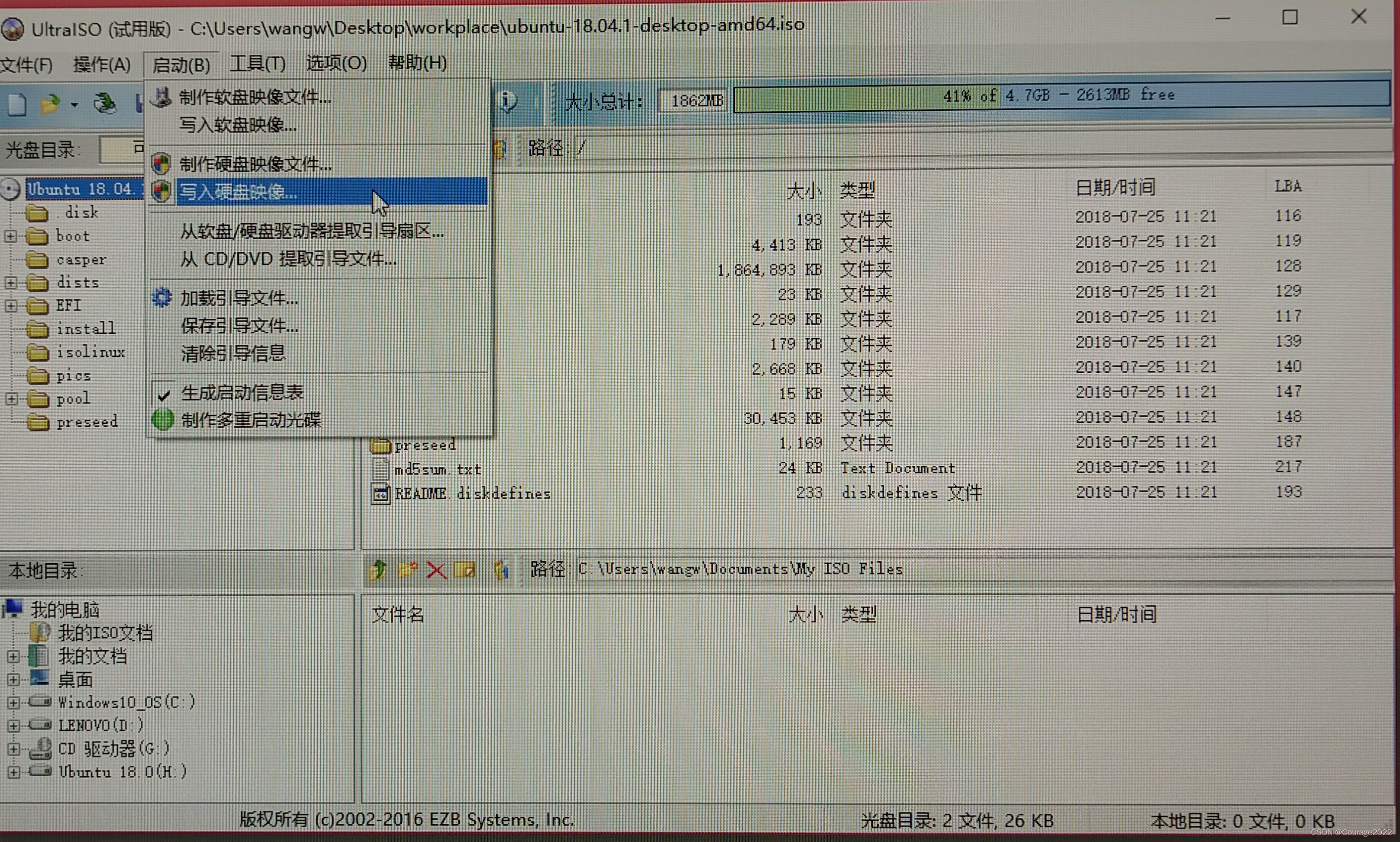

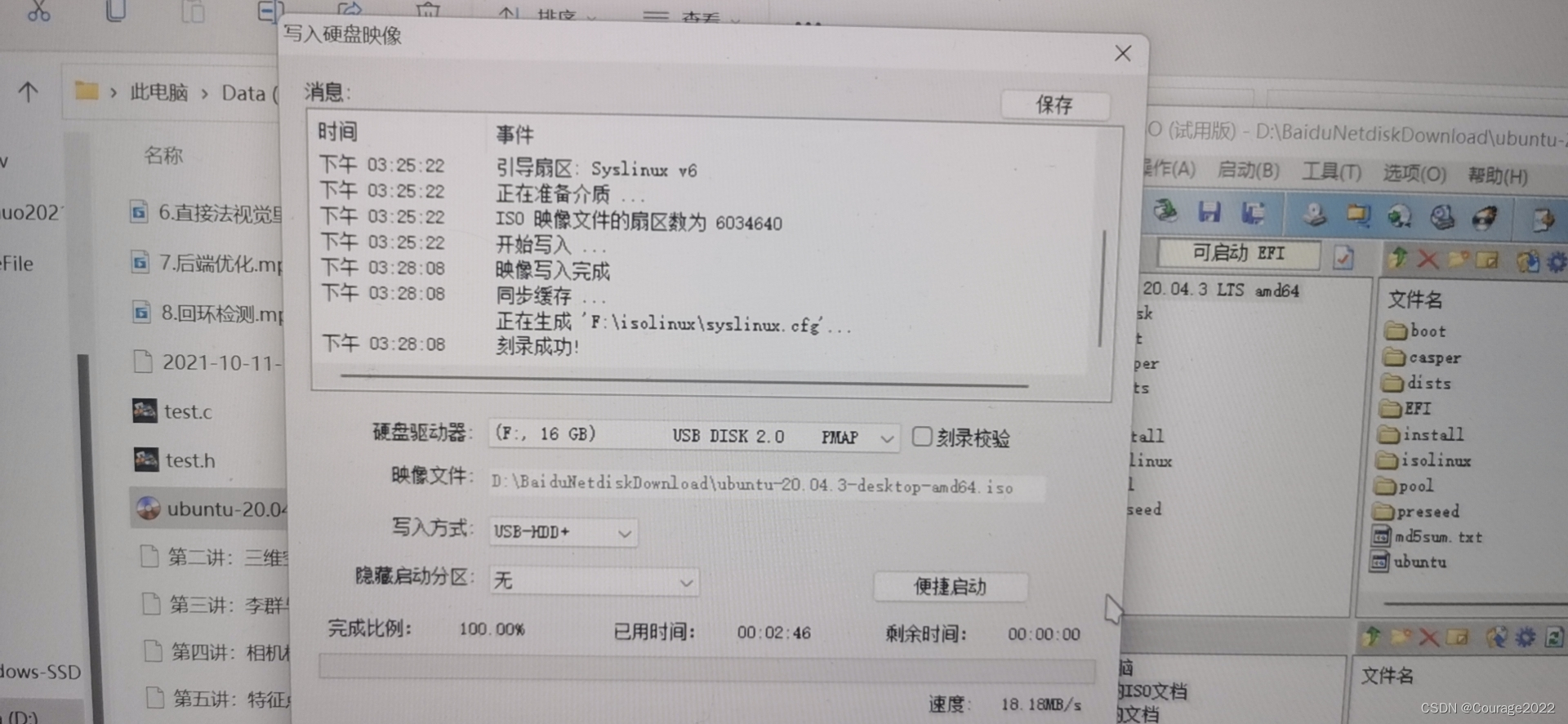
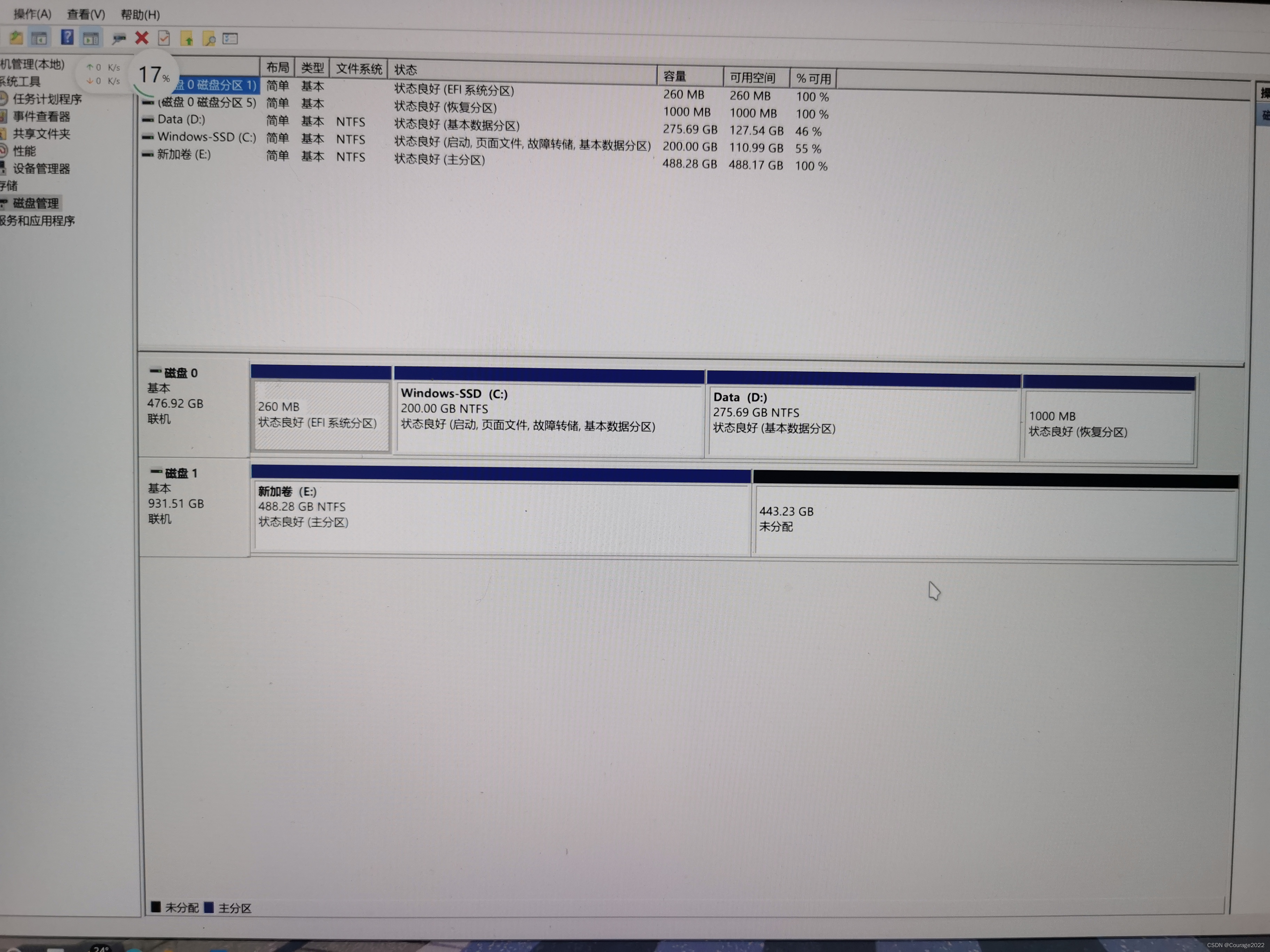










































 7万+
7万+

 被折叠的 条评论
为什么被折叠?
被折叠的 条评论
为什么被折叠?










